
PV倍増!Googleサーチコンソールを使ったリライトの進め方【05】
こんにちは、りれるです。
皆さんはリライトってどんな感じでやってますか?まさか「この記事古くなってきたし、そろそろリライトすっか・・・」みたいなノリでやってませんよね?
もちろん時間が無制限にある人ならそれでも良いですが、副業でブログをやっているなら、限られた時間で作業しないといけないので、効率よくリライトしたいものです。
今回はGoogleサーチコンソールを使って、PVを倍増させるリライト方法を紹介していきますので、
・どの記事をリライトすればいいのかわからない
・どうやってリライトすればいいかわからない
と言う方はぜひ参考にしていってください。
リライトの意味と目的
先に本題のリライトについて、リライトがどんなものなのか、そして何故やるのか?について解説しておきます。
リライト(ReWrite)の意味
読んで字の如くですが、要は書き直すこと。誤字脱字、言い回しの修正からコンテンツを足したり消したり、タイトルや見出しを変える、こういったこと全てがリライトです。
リライトの目的
昨今のSEOではフレッシュネス(更新頻度:常に新鮮な情報)指標も重要視されているため、更新頻度を高めるためにリライトをしたほうが良い!と言われますが、半分正解で半分不正解。
フレッシュネスなどという言葉がない頃から、「リライト」はPV数を増やす為にやる施策だと思ってください。
PVを増やす為のリライト
PVを増やす為にリライトするのと、単純にフレッシュネス指標のために古い記事を更新するのでは、リライトする記事の選び方が違ってきます。
PVを増やす為にリライトする場合
狙っていたキーワード以外の関連キーワードでも上位表示させて、記事単体で更にPVを獲得できそうな記事を選ぶ。
フレッシュネスの為にリライトする場合
一言で言うと、情報が古くなってきた記事のこと。できるだけ上位表示している記事からリライトするのがおすすめ。
どちらもPV(検索順位)のために行う施策ですが、PVを増やす為にリライトすることは、そのままフレッシュネスにも繋がりますので、リライト対象を選ぶときはPVを増やせる可能性のある記事を選ぶのが正解です。
✓ 更にPVを獲得できそうな記事とは
更にPVが増やせそうな記事、というのは、以下のような記事です。
執筆時に想定していたキーワード
→ Googleサーチコンソール + 使い方 3位
調べみたら他のキーワードでも表示されていた
→ Googleサーチコンソール + 登録 11位
→ Googleサーチコンソール + とは 32位
→ Googleサーチコンソール + URL送信 + 使い方 8位
→ ・・・
実は調べてみると、こういう記事はいっぱいあって、全てのキーワードをとれるわけではないですが、イメージは以下のような感じ。
例の記事がアクセスに貢献しているキーワードは今のところ、3位の「Googleサーチコンソール + 使い方」くらいですが、8位の「Googleサーチコンソール + URL送信 + 使い方」でもっと上位に食い込めたら、その記事からのアクセスは確実に増えますよね。
PVを増やすためのリライトは、こういった複数のキーワードで順位の付いている記事を対象にします。
✓ リライト対象の記事の探し方
察しのよい方ならおわかりかと思いますが、リライト対象の記事はGoogleサーチコンソールで簡単に見つけることが出来ます。
URLとキーワードは伏せさせて頂きますが、売却予定のブログがあるので、それを例に解説します。
① Googleサーチコンソール > 検索パフォーマンス > 検索結果
※左側のメニューです。

② 4つの指標(合計クリック数、合計表示回数、平均CTR、平均掲載順位)にすべてチェックを入れて一覧表を見ます。
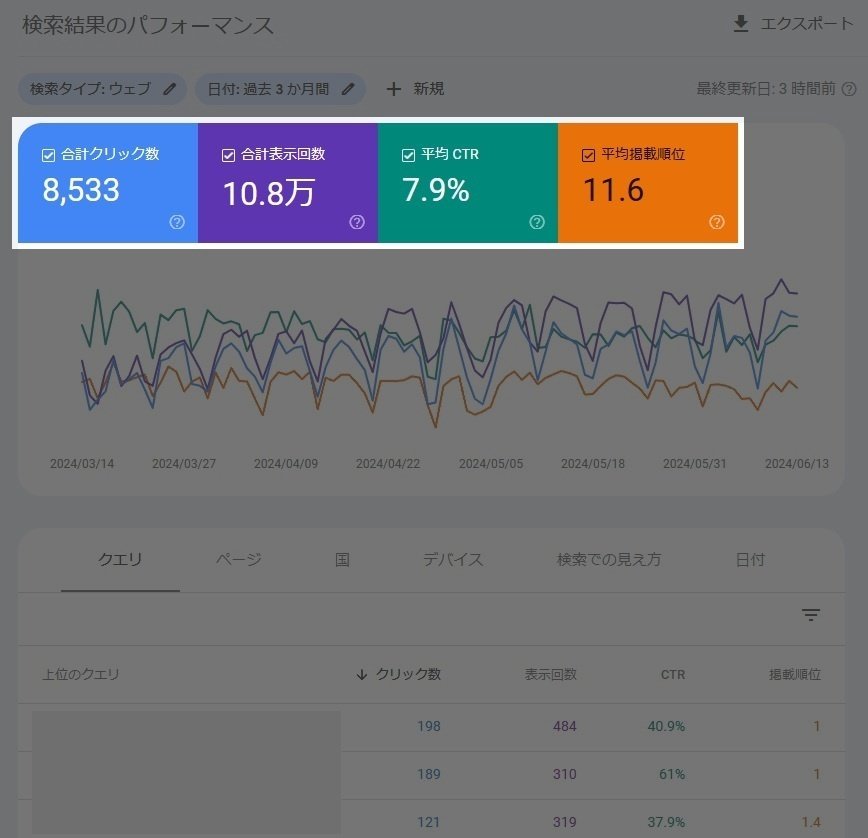
③ タブを「ページ」に切り替えて一番上のURLをコピー。
※上から順にリライトしていきます。
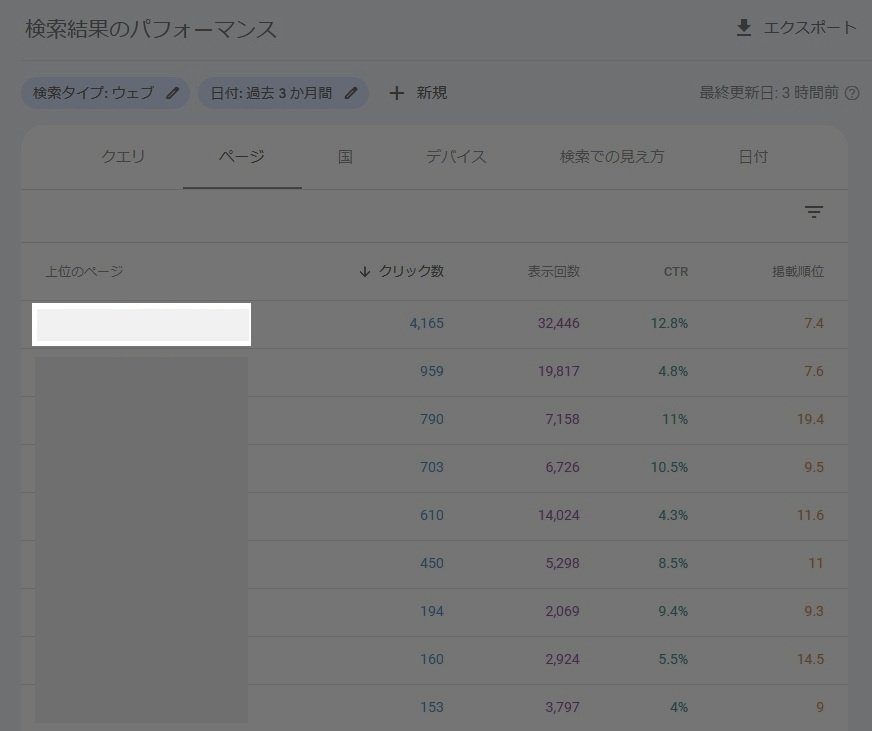
補足説明
一番上のURLは、もっともクリックされているURLが表示されています。この記事を選ぶ理由は、Googleにもっとも評価されている記事でもあるので、他のキーワードでも上位表示させやすいからです。
リライト対象の記事に選ぶ基準は、クリックされている、表示回数が多い、掲載順位が10位以内くらいの記事を選ぶと良いです。
このブログは記事数が20記事ほどなので、全部リライトすべきなんですが、ひとまず上から順にやっていく、と覚えておいてください。
✓ リライト内容の決め方
リライトする内容は、これまでPVに貢献していなかったキーワードを上位表示させて、その記事のPV数を増やす施策なので、新たなキーワードでコンテンツを増やすのが主な内容となってきます。
で、肝心の新たなキーワード、、、これもGoogleサーチコンソールで見つけることが出来ますので、続けてキーワードの見つけ方を解説します。
④ 新規 > ページ > フィルタ > URL貼り付け

「+新規」と書かれたボタンを押すとフィルターを掛けられますので、先ほどコピーしておいたURLを貼り付けて、そのURLだけの結果を表示させます。
⑤ 結果が表示されたらタブを「クエリ」に戻す。

リライト対象の記事が、どんなキーワードで順位がついているのかがわかります。
これを見ると、その記事がブログに貢献するPV数というのは、こういった様々なキーワードからのアクセスの集合体である、そんなことが良くわかる表ですよね。
⑥ 順位が低くて表示回数の多いキーワードを特定する
※1ページ目に表示されないときは表下部のページネーションをクリック
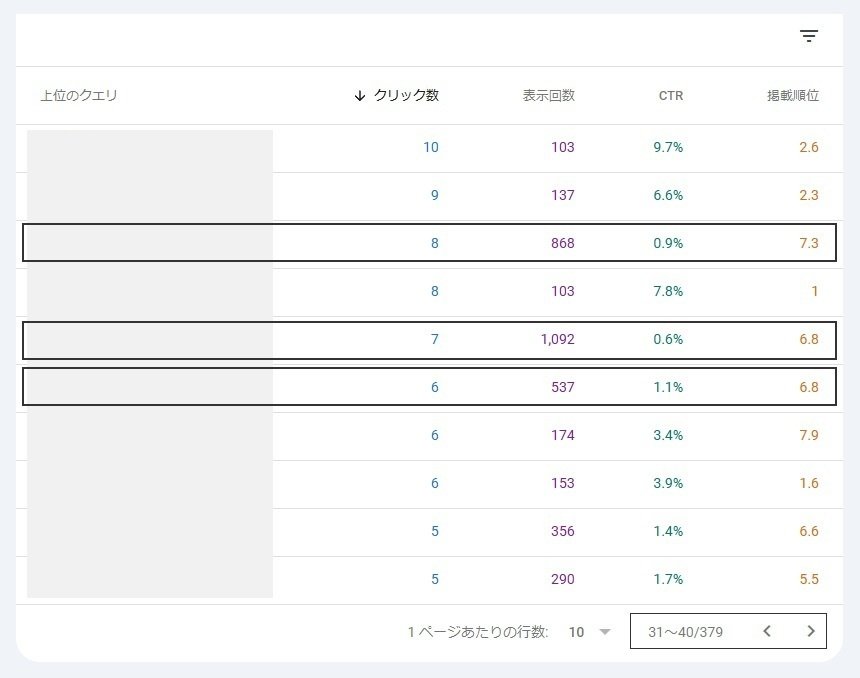
ここからが本題ですが、キーワードを調べていると、掲載順位が低くて表示回数が多いキーワードがいくつかあります。
言うまでもないと思いますが、これらが足すべきコンテンツということです。
補足説明
表示回数の少ないキーワードを対策するよりも、表示回数が多いキーワードを対策したほうが上位表示できたときのインパクトが大きいので、表示回数の多いキーワードを狙いましょう。
⑦ 番外編:タイトルのリライト
こうやって調べていると、1位なのにCTR(クリック率)が低いキーワードというのも見つけることが出来ます。
明らかに意図しないキーワードの場合は無視してよいですが、狙ったキーワードでCTRが低いということは、タイトルがイケてないことを意味してますので、本来狙っているキーワード関連ではCTRもチェックすると良いですよ。
✓ リライトの際の注意点
こうやって書くと、何でもかんでもキーワード&コンテンツをぶち込む人が出そうなので、最後に注意点も記載しておきます。
全部詰め込むと、今度は何について書いている記事かわからなくなってきますので、あくまでも足せそうなキーワードを選ぶようにしましょう。
足し過ぎてキーワード比率が崩れると、当初取れていたキーワードまで評価を下げる可能性もありますので、リライトをするときは欲張り過ぎないようにしてくださいね。
ダメな例その1
Googleサーチコンソール + 使い方
足すキーワード
→ Googleアナリティクス + 使い方 82位
→ Googleタグマネジャー + 使い方 67位
記事によっては一緒に狙ってもいいキーワードですが、少なくともこの記事はアナリティクスとタグマネジャーでは評価されていないので、足したらダメです。
ダメな例その2
Googleサーチコンソール + 使い方
足すキーワード
→ Googleサーチコンソール + 料金 19位
→ Googleサーチコンソール + 権限 15位
→ Googleサーチコンソール + ログイン 8位
ログインくらいなら足してもいいですが、権限などは設定関連のキーワードなので、全部入れようとすると埋め込み過ぎです。
良い例
Googleサーチコンソール + 使い方
足すキーワード
→ Googleサーチコンソール + 初心者 17位
→ Googleサーチコンソール + サイトマップ送信 + 初心者 11位
→ Googleサーチコンソール + 初心者 + 使い方 9位
この場合は、3つのキーワードの対策しているようで、初心者向けコンテンツを拡充するだけなので、あれもこれも、ではありませんよね。
ちょっと例えが悪かったかもしれませんが、伝わっていると信じてこの記事をまとめたいと思います。
PV倍増!リライト方法まとめ
サーチコンソール、通称サチコさんがどれだけ優秀なツールかお判り頂けたと思います。
導入してない人は無料で使えますので即導入しましょう!マジで使わないと勿体ないですよ。
今回ご紹介したリライト方法は、Googleサーチコンソールの基本的な使い方の1つですので、ぜひブログ運営にお役立てください。
それでは。
ブログ初心者向け【無料】ブログ講座
❶ブログを始めるなら執筆テーマを絞るべし!ジャンルに特化するメリット5選
❷ブログ記事がサクサク書ける!設計図の作り方
❸ブログを立ち上げたら”なるはや”でやっておくべきテクニカルSEO
❹ブログの記事が上手く書けない人必見!シックス・ステップ執筆法
❺PV倍増!Googleサーチコンソールを使ったリライトの進め方
❻ただのブログを体感型ブログに転生させる面白ツール&プラグイン
❼ライバルブログを丸裸に!キーワードを抜き出して狙い撃ちする方法
❽7桁ブロガーが実践するコンテンツSEO。渾身の記事が上位表示しない理由と対策
この記事が気に入ったらサポートをしてみませんか?
